によって 林 光章 2年前.
225
Notion入門
Notion是一款功能強大的筆記和項目管理工具,適合從入門到進階的各種用戶。它提供了靈活的模板系統,可以根據需要進行修改和創建,並支持不同元素的可視化管理,如資料庫關聯和專案清單。用戶可以輕鬆地將想法和興趣整理成卡片盒筆記,並通過每日反省提高生產力。Notion還支持多種匯出格式,如PDF、HTML和CSV,方便用戶在不同平台之間進行資料轉移。工作區和區塊功能使得用戶能夠自定義頁面佈局,並利用標題、表格和清單等工具來組織內容。
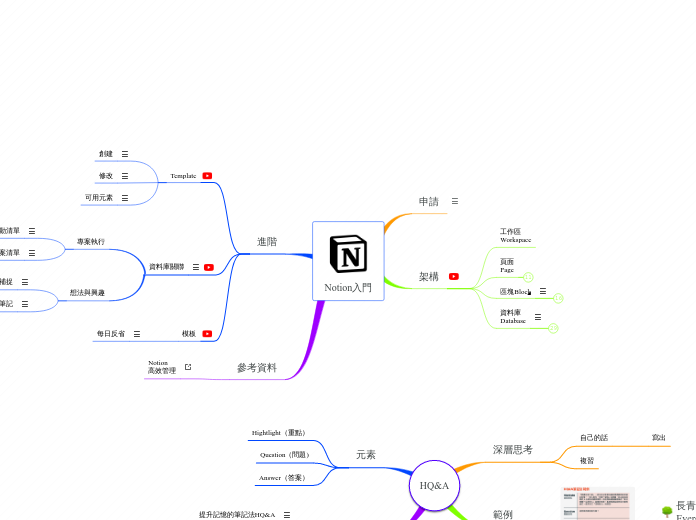
によって 林 光章 2年前.
225
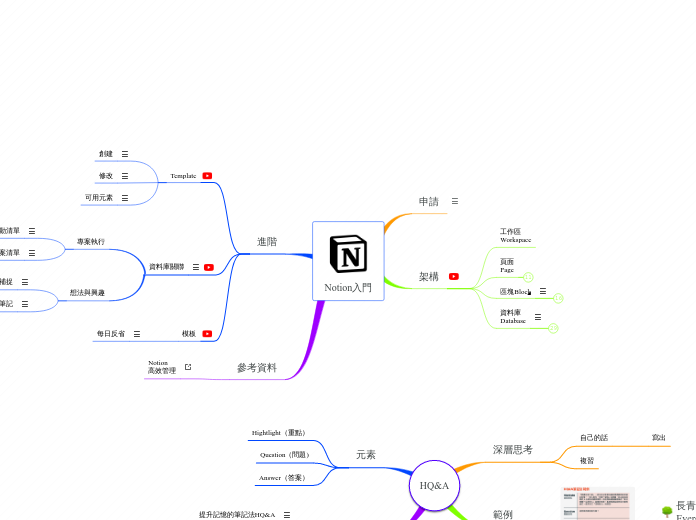
もっと見る
五 一句話總結筆記
四 總結筆記
Summary區塊
三 螢光筆總結
二 螢光筆
一 標粗體
topics
author
source url
note type
status
aliases
date
TabCopy是一個方便複製Google Chrome當前分頁的標題文字與網址的實用擴充工具,安裝後會出現在網址欄後方,開啟要使用的網址後按一下,依據TabCopy設定的格式就會複製到系統剪貼簿裡,我們就能按〔Ctrl+V〕貼上。在TabCopy的選項裡,共有9種格式可以選用,前8種都是常用的格式,最後一種則提供了自訂格式的功能。
- 安裝連結:[TabCopy - Chrome 線上應用程式商店](https://chrome.google.com/webstore/detail/tabcopy/micdllihgoppmejpecmkilggmaagfdmb?hl=zh-TW)
## 參考資料
- [(Chrome擴充) 複製標題與網址的實用擴充:TabCopy | 簡睿隨筆 | 學習過程的紀錄與備忘](http://jdev.tw/blog/4720/chrome-extension-tabcopy)
安裝網址:[Roam-highlighter - Chrome 線上應用程式商店](https://chrome.google.com/webstore/detail/roam-highlighter/mcoimieglmhdjdoplhpcmifgplkbfibp)
[Roam-Highlights設定](https://read01.com/zh-tw/xmk05x4.html#.YkvsZZOA7t0)
如何透過寫筆記幫助自己深度思考 ? 使用 HQ&A 筆記法,結合「費曼學習法」與「間隔重複」幫自己學得更好 | by 朱騏
01:53
1對1關聯
卡片盒筆記
07:22
興趣主題
想法補捉
06:54
收集事物
專案清單
02:18
行動清單
01:55
11:12
06:10
01:35
15:01
15:30
新增Data頁面
頁內新增 inline Data
Timeline
18:29
方便管理
當天進度
管理工作項目
時序
Calendar
18:04
查看
安排工作
空白時間
顯示項目
工作項目
時間
標題
List
17:43
Gallery
17:24
Board
16:39
佈告欄-管控事件項目多寡
直欄
事件狀況
橫列
事件種類
15:56
事件檢核
勾選完成
事件管控
分類/命名
7:57
13:04
Turn into page in
Color
14:15
選取文字之後,可有更多的功能選項.
Comment
14:08
14:02
Turn into page in
13:18
12:34
小叮嚀/註記
12:25
12:17
分隔線
12:01
引言
11:14
下拉式選單
10:43
10:08
09:05
08:51
08:35
08:25
純文字
7:27
6:50
6:08
5:25
複製完整頁面
4:51
分享連結
4:32
4:17
3:48
3:31
2:12
1:38
申請帳號 NOTION:
https://www.youtube.com/watch?v=p3DJvlDRo_Y